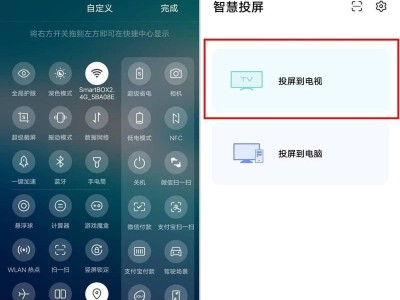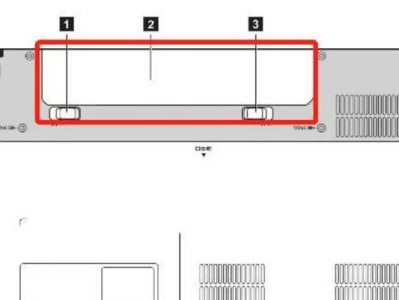在电脑使用过程中,有时候我们需要重新安装系统。传统的光盘安装方式早已逐渐被U盘安装系统取代,因为U盘安装系统更加方便快捷。本文将详细介绍如何利用U盘安装系统,帮助您轻松完成系统的重新安装。

选择合适的U盘
备份重要数据
下载并准备系统镜像文件
下载并准备U盘启动工具
格式化U盘
安装U盘启动工具
制作可启动U盘
设置电脑开机启动项
插入可启动U盘并重启电脑
选择启动项并进入系统安装界面
按照提示完成系统安装
重启电脑并进入新安装的系统
安装系统所需驱动程序
恢复备份的数据
完成安装并做好后续配置
选择合适的U盘
在使用U盘安装系统之前,首先需要选择一款容量适中且质量可靠的U盘。推荐选择容量大于8GB的U盘,并确保U盘能够正常读写。
备份重要数据
由于U盘安装系统会将U盘内的数据全部清空,所以在进行操作之前,请务必将U盘内的重要数据备份到其他设备中,以免丢失。
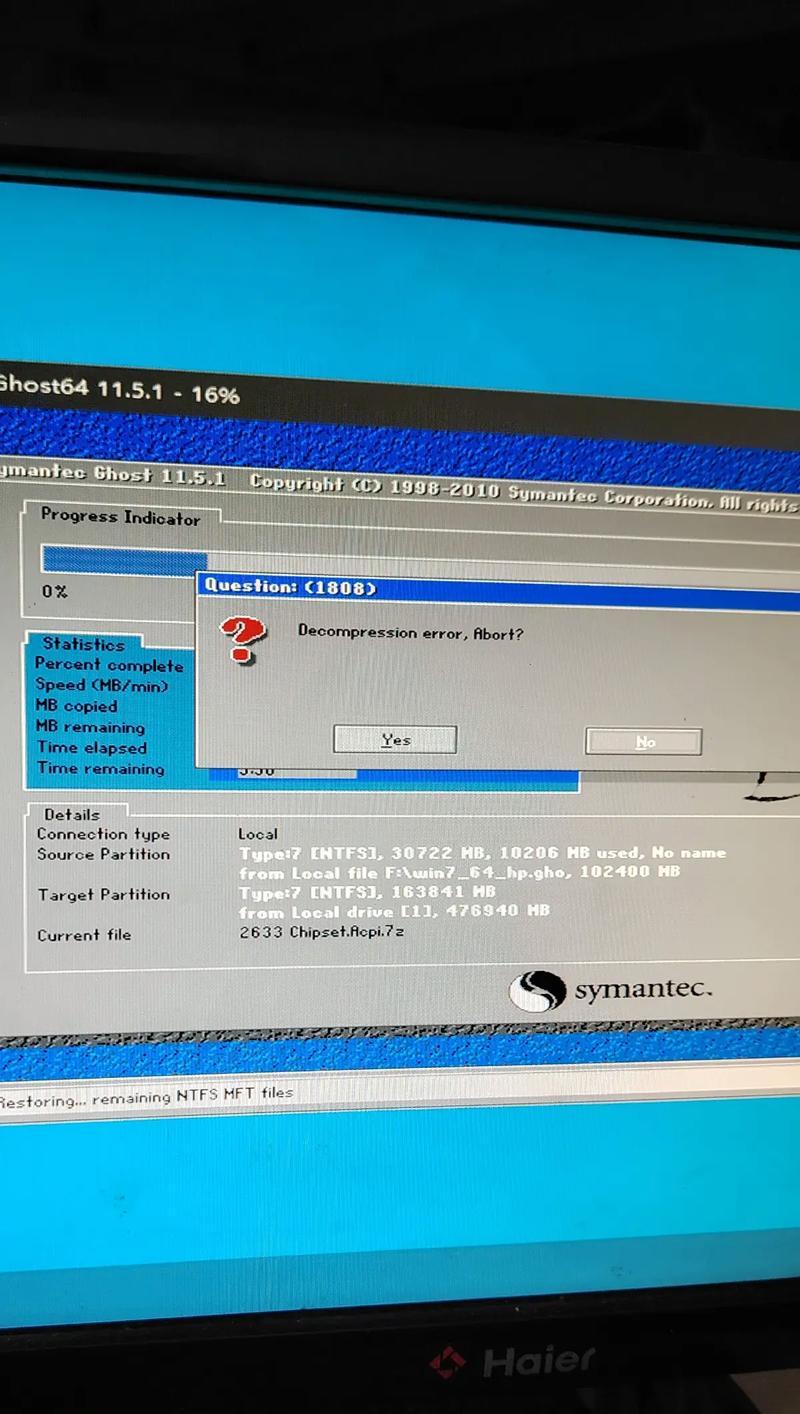
下载并准备系统镜像文件
在安装系统之前,需要提前下载好需要安装的系统镜像文件。可以从官方网站或其他可靠渠道下载,并确保文件完整无误。
下载并准备U盘启动工具
为了将系统镜像文件制作成可启动U盘,我们需要下载一个专用的U盘启动工具。常用的工具有Rufus、UltraISO等,根据自己的需求选择并下载。
格式化U盘
在将U盘制作成可启动U盘之前,需要先格式化U盘。打开电脑资源管理器,右键点击U盘,选择“格式化”,并按照提示进行操作。

安装U盘启动工具
将下载好的U盘启动工具安装到电脑中,双击安装程序并按照提示进行操作。安装完成后,打开启动工具。
制作可启动U盘
在启动工具中,选择已下载好的系统镜像文件,并将U盘设为目标磁盘。点击开始制作按钮,等待制作完成。
设置电脑开机启动项
在进入系统安装界面之前,需要设置电脑的开机启动项。重启电脑时按下相应的按键(通常是F2、F8或Delete键),进入BIOS设置界面,并将U盘设为第一启动项。
插入可启动U盘并重启电脑
将制作好的可启动U盘插入电脑的USB接口,并重启电脑。电脑会自动从U盘中读取系统安装文件。
选择启动项并进入系统安装界面
电脑启动时会显示一个启动菜单,选择从U盘启动的选项,并按下回车键。稍等片刻,系统安装界面就会出现在屏幕上。
按照提示完成系统安装
根据系统安装界面上的提示,选择安装语言、时区、键盘布局等信息,并按照指示完成系统的安装。整个过程可能需要一段时间,请耐心等待。
重启电脑并进入新安装的系统
系统安装完成后,电脑会自动重启。此时,拔掉U盘,并按照系统要求进行相关配置,即可进入新安装的系统。
安装系统所需驱动程序
在进入新安装的系统后,为了保证电脑的正常运行,需要安装相应的驱动程序。可以从电脑官方网站或驱动管理软件中下载并安装所需的驱动程序。
恢复备份的数据
在系统安装完成并配置好后,根据之前备份的数据,将重要文件和个人资料恢复到新系统中,确保数据不会丢失。
完成安装并做好后续配置
经过以上步骤,你已经成功使用U盘安装了系统。接下来,根据个人需求进行后续的系统配置,如安装软件、设置网络连接等,让电脑恢复正常使用。
使用U盘安装系统不仅方便快捷,而且操作简单易懂。只需按照以上步骤进行操作,即可轻松完成系统的重新安装。在实际操作过程中,还需注意备份数据、选择合适的工具和系统镜像文件,以及按照提示进行操作,确保顺利安装。希望本文能够帮助到有需要的读者,祝您安装系统成功!